Ako imate neke aplikacije Nekad ste ih koristiti vrlo često u Windows i želite imati brzi pristup ponuditi u bilo kojem trenutku, jedna metoda da bi se dodati prečac za njih u izbornika desnom tipkom miša (kontekst Meni) Od Desktop, Na taj način nećete morati gužvati desktopili izbornik Start s ikonama odgovarajućih aplikacija, ali brzo ćete im pristupiti sa samo nekoliko klikova mišem. Na primjer, ako se jednoj aplikaciji pristupa vrlo često Paint (Vrijedi za bilo koji drugi program instaliran u Windows), Možete dodati prečac in desni izbornik na desktop putem jednostavne registar pijuk.
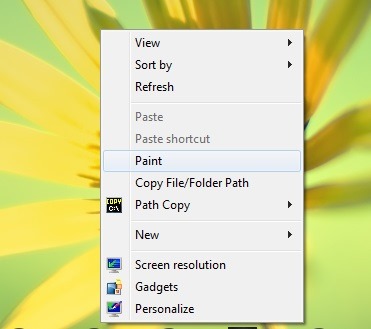
Kako možemo dodati prečace za bilo koji program instaliran u Windows u izborniku s desnim klikom na Desktop?
- otvoreno Registry Editor (Tip: regedit in trčanje i dati Enter)
- zatim idite na HKEY_CLASSES_ROOT \ Directory \ Pozadina \ Shell
- na lijevoj strani, pod ključem školjka Napravi novi ključ kojoj dajete Zahtjev ime želite dodati u skočnom izborniku (u ovom slučaju Paint)
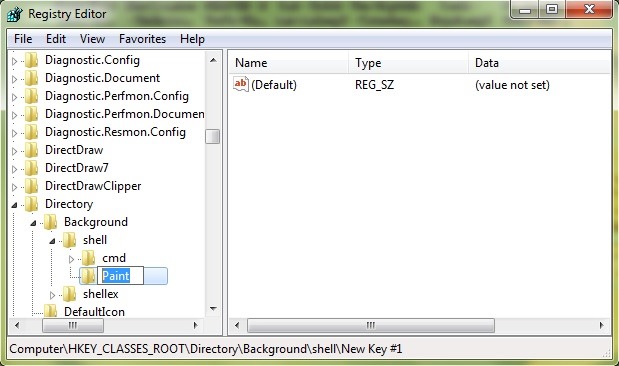
- onda, opet pod novonastale ključu (tj. Paint), Stvoriti novi ključ za koje vam dati ime naredba
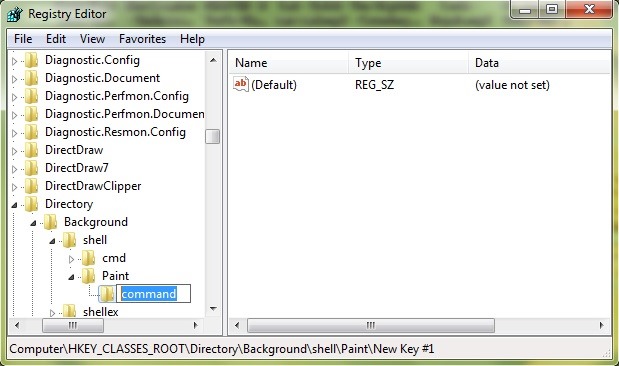
- ispod naredbaNa desnoj strani, mijenjati ulazni niz Default in Put do primjene (put) Vi želite pristupiti izborniku desnog klika (u ovom slučaju, jer ova aplikacija Paint, Molim ulaz Default vrijednost C: \Windows\System32\mspaint. Exe)
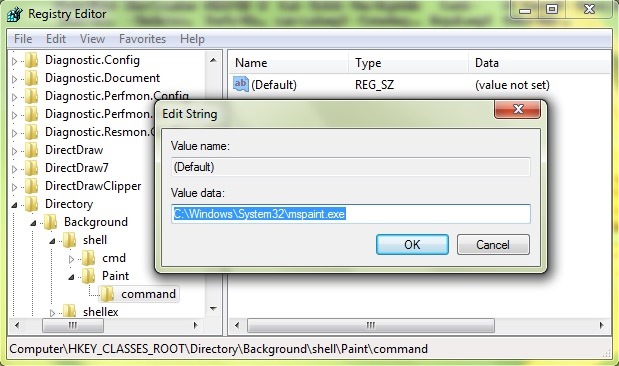
Nakon što bi to Registar promjene, Idi na Desktop i otvorite izbornik desnom tipkom miša. Primijetit ćete novi unos u njoj s Zahtjev ime koji želite dodati izbornik (kliknite na taj upis za pristup programu).
Napomena: Promjena u sistemskim registrima stupit će na snagu odmah, bez potrebe za ponovnim pokretanjem sustava. Prije bilo kakvih promjena u registrima, napravite njihovu sigurnosnu kopiju ili točku vraćanja sustava kako biste izbjegli moguće posljedice (primjerice, kvar sustava ili aplikacija instaliranih u njemu).
STEALTH SETTINGS - Kako da add prečaci za bilo koju aplikaciju u sustavu Windows Windows kontekst Meni